iOSアプリ「道の駅ナビ」で、プレミアム機能の「オートチェックイン機能」をバックグラウンド で動作させる場合の注意点を下記に示します。
バックグラウンドでオートチェックイン機能が動作しない場合は、下記の点をご確認ください。
1. オートチェックイン機能利用の前提条件
(1) 位置情報サービスを使用します。
アプリを起動して初めて位置測位を伴う道の駅の検索を行うとき、アプリが位置情報サービスを使用することの許可・非許可を選択する画面が表示されます。
(A) iOS12以前の場合、「常に許可」を選択して下さい。
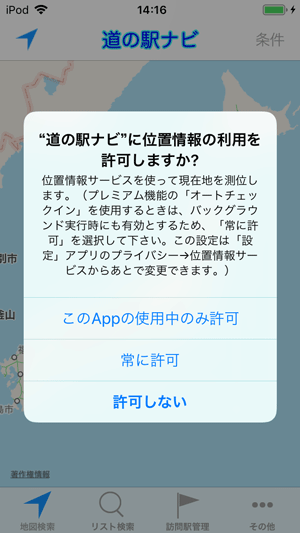
(B) iOS13以降では、アプリでは位置情報サービスを「常に許可」にする設定の選択肢は表示されなくなりました。アプリからは「Appの使用中は許可」「1度だけ許可」「許可しない」の3択となっています。iOS14以降で使用する場合、「Appの使用中は許可」を選択して下さい。
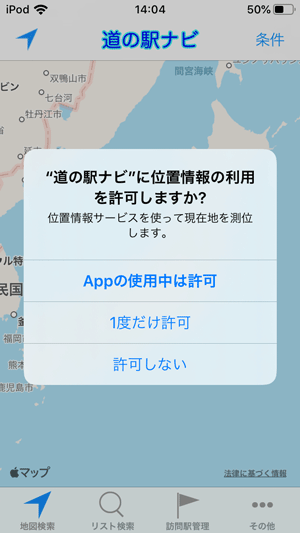
(C) iOS13では、道の駅ナビ画面の操作において位置情報サービスの使用を「常に」に選択が出来ないため、ホーム画面から設定アプリを起動し、「プライバシー」→「位置情報サービス」→「道の駅ナビ」を選択して「常に」を選択することで、バックグラウンドでアプリを動作させることができるようになります。
iOS14では、「常に」に加えて、「このAppの使用中のみ許可」でもバックグランドでアプリを動作させることができます。従って、道の駅ナビ画面の操作において位置情報サービスの使用を「Appの使用中は許可」に選択しておけば、この操作は必要ありません。
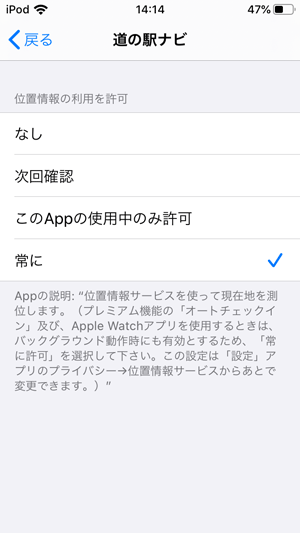
(D) iOS14以降のデバイスの場合は、さらに「正確な位置情報」をONにする必要があります。
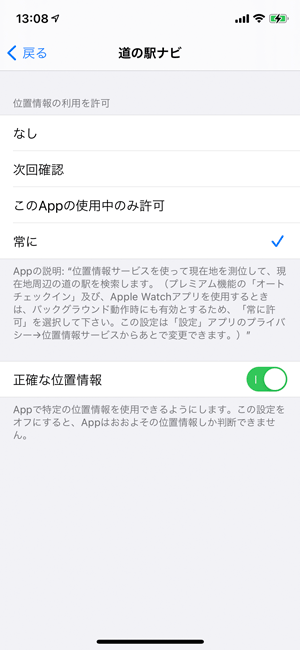
(E) この設定は、後で変更ができます。iOSデバイスのホーム画面で「設定」アプリを起動し、プライバシー → 位置情報サービス を選択し、位置情報サービスがONになっていることを確認します。次にアプリ毎の設定箇所で「道の駅ナビ」を選択し、「常に許可」を選択します。iOS14以降のデバイスの場合は、さらに「正確な位置情報」をONに設定します。
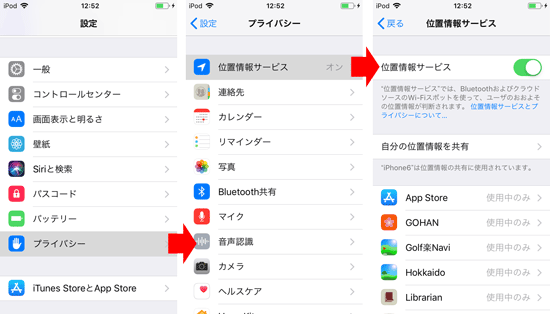
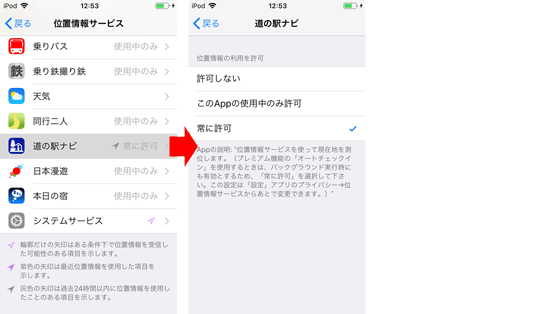
(2) 通知を使用します。
・バックグラウンド で道の駅にチェックイン(訪問記録を作成)したとき、ホーム画面上に通知がなされます。
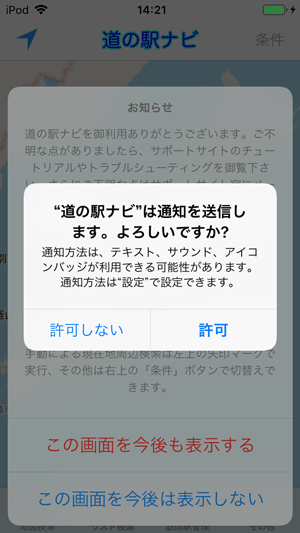
・この設定は、後で変更ができます。iOSデバイスのホーム画面で「設定」アプリを起動し、通知 →道の駅ナビを選択し、「通知を許可」をONにして通知スタイルを選択します。
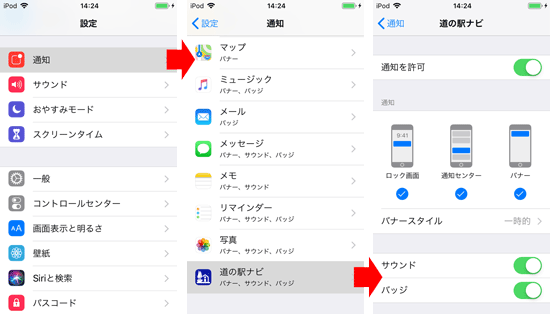
(3) 地図検索タブの検索条件設定画面で「オート検索」および「オートチェックイン」をONにします。
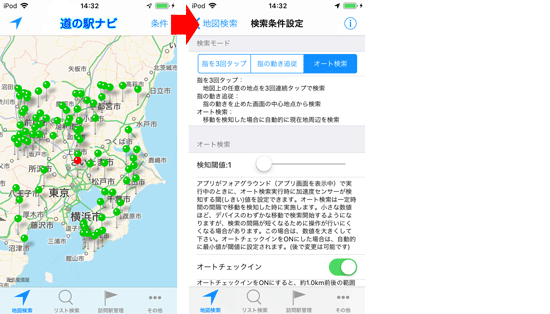
※ オートチェックイン機能はプレミアム機能です。アプリからアプリ内課金として御購入いただけます。
2. バックグラウンド でオートチェックイン機能が動作しているかを確認する方法
バックグラウンド でオートチェックイン機能が動作しているかどうかは、ホームボタンをタップまたは、他のアプリ画面に切り替えたときに、画面上部の表示で確認することができます。(この確認方法はiOS11以上で有効です)
バックグラウンドでオートチェックイン機能が動作しているときは、位置情報サービスが継続的に動作しています。
(1) ホームボタンがあるiOSデバイス
・スリープ中ではないとき
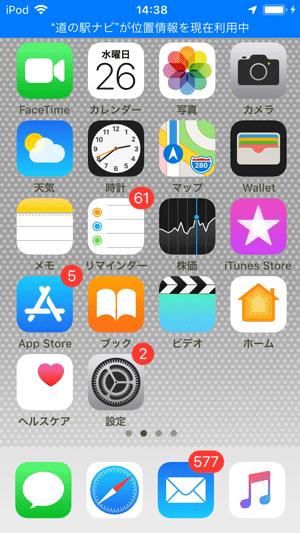
画面上部に、青地に白抜き文字で「 道の駅ナビが位置情報を現在利用中」と点滅表示されます。
・スリープ中のとき
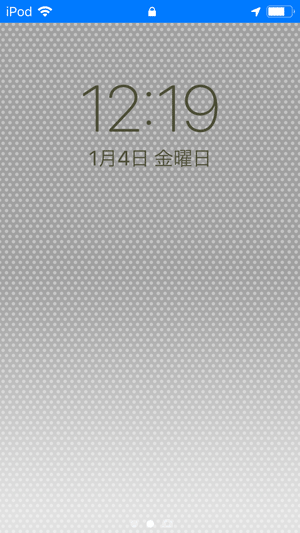
画面上部のバッテリ残量やWiFiなどが青地に白抜き文字で表示されます。(アプリ名称は表示されません)
(2) ホームボタンがないiOSデバイス
・スリープ中ではないとき
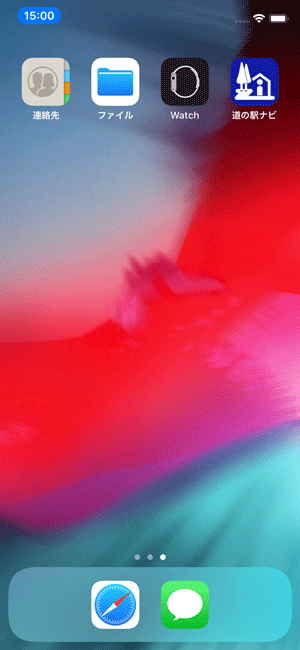
画面左上の時刻表示が青地に白抜き文字で表示されます。
・スリープ中のとき
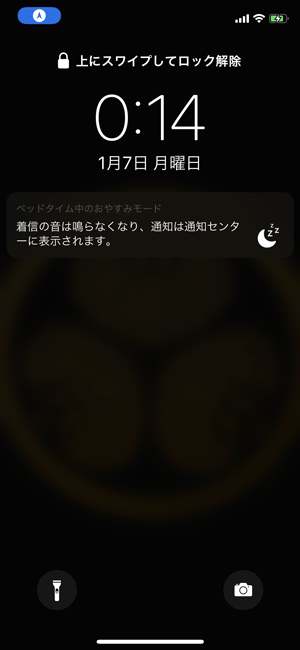
画面左上の時刻表示部分が青地に白抜きで位置情報サービスを使用している表示となります。
3. バックグラウンド でオートチェックイン機能が動作していないときの回復手段
上記1.の設定を行なっているにもかかわらず、上記2.に示すような、バックグラウンドでオートチェックイン機能が動作していることが確認できない場合、下記のいずれかの操作をお試し下さい。
(1) オート検索 & オートチェックイン の設定のON/OFFを繰り返す
上記1.(3)を参照し、一旦、「オート検索」を別の検索手段に切り替えてから、再び「オート検索」に設定するか、一旦、「オートチェックイン」をOFFにしてから再びONに設定し、3秒程経過してからバックグラウンド に移行させます。
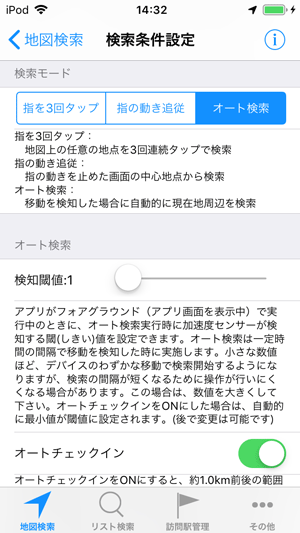
(2) 地図検索画面で現在地周辺の道の駅を検索する
上記1.(3)のオート検索 と オートチェックインの設定を行なった後、地図検索画面でオート検索による検索ではなく、画面左上の矢印アイコンをタップして手動で現在地周辺の道の駅を検索し、3秒程経過してからバックグラウンドに移行させます。
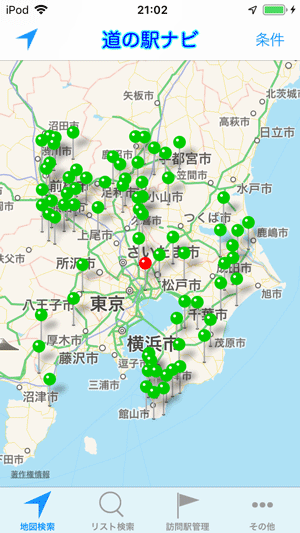
※ 「バックグラウンドに移行させる」とは、ホームボタンをタップまたは、他のアプリ画面に切り替える操作のことを指します。
4. バックグラウンド動作中に自動的にチェックインしたときの表示
・スリープ中ではないとき
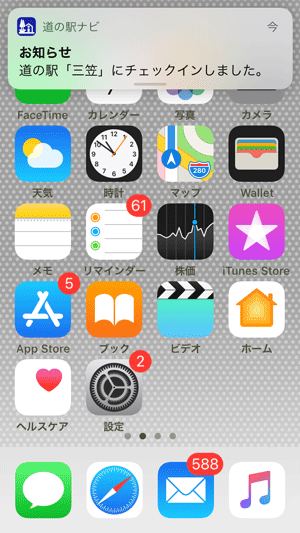
画面に道の駅にチェックインしたことが通知されます。
・スリープ中のとき
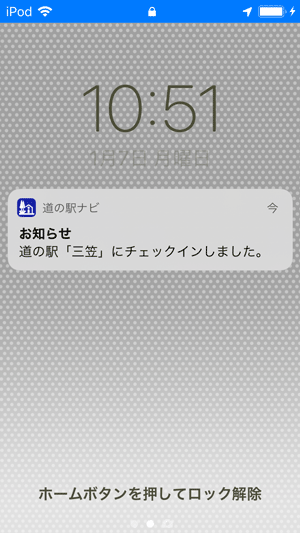
画面に道の駅にチェックインしたことが通知されます。
・Apple WatchとiPhoneを連携させて使用中のとき
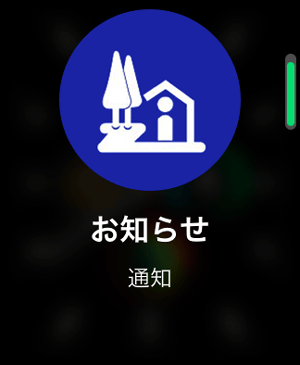
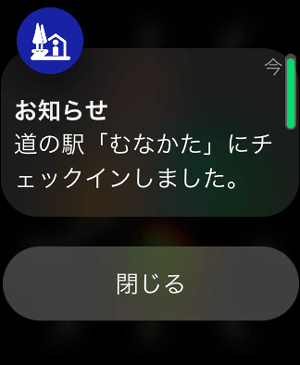
画面に道の駅にチェックインしたことが通知されます。
5. その他注意事項
(1) 外部要因によるバックグラウンド動作停止について
複数のアプリを頻繁に切り替えて使用したり、メモリ消費量が多いゲームアプリなどを使用していると、フォアグラウンド(アプリが画面表示されている状態)で動作しているアプリのためのメモリの確保のために、バックグラウンドで動作しているアプリがOSの制御により、メモリから消去されアプリが強制的に終了することがあります。
上記2の状況が確認できなくなったときは、バックグラウンドのアプリの動作が終了している可能性がありますので、そのときはアプリを再起動し、上記3の通り、オート検索とオートチェックインの設定を確認してバックグラウンド に移行させて下さい。
2019年11月4日追記:
iOS13.2 及び iPadOS13.2 では、バックグラウンド実行中のアプリが強制終了してしまう不具合が発生しています。
この現象が発生した場合は、バックグラウンドでオートチェックイン機能を動作させるときは、できるだけ他のアプリに切り替える動作をせず、スリープ状態にするか ホーム画面を表示した状態にして下さい。
この現象はiOS13.2 及び iPadOS13.2の不具合であり、iOS13.2.2 及び iPadOS13.2.2で解消されました。
参考記事:
※「iOS 13.2」ではバックグラウンドのアプリが強制終了されてしまうとの声が続出 / Gigazine
https://gigazine.net/news/20191101-ios-13-2-ram-memory-management/
※ iOS 13.2とiPadOS 13.2にはバックグラウンド強制終了バグあり? 多数のユーザー報告 / Engadget
https://japanese.engadget.com/2019/11/01/ios-13-2-ipados-13-2/
2019年11月8日追記:
iOS13.2 及び iPadOS13.2 で発生していた、バックグラウンド実行中のアプリが強制終了してしまう不具合は、iOS13.2.2 及び iPadOS13.2.2で解消されました。
iOS13.2 及び iPadOS13.2でiOSデバイスを動作させている場合は、速やかにiOS13.2.2 及び iPadOS13.2.2以上のバージョンにアップデートして下さい。
(2) バッテリ消費について
オートチェックイン機能は、位置情報サービスを一定の間隔で使用して現在地を測位するため、バッテリ消費が激しくなるおそれがありますのでご注意下さい。
自動車のシガーソケットや外部バッテリから給電しながら使用することをおすすめします。
また、iPod touchやiPad WiFiモデルはGPS非搭載のため、WiFi基地局と接続されていない場合は位置情報サービスはご利用できませんのでご承知おき下さい。
オートチェックイン機能はバックグラウンドでも動作し、位置情報サービスの継続使用によりバッテリを多く消費するため、このアプリを使用した道の駅へのチェックイン動作が不要な場合は、オートチェックインをOFFにするか、アプリを完全に終了させて下さい。
(3) 重複登録防止機能について
オートチェックイン機能は一定期間おきに現在地が道の駅付近であるかを自動チェックし、道の駅から約半径1km以内にいるときに自動的に訪問記録を作成します。
このとき、現在の時刻から6時間以内に同一道の駅の現地でチェックインした訪問記録が存在する場合は訪問記録を作成せず、短時間内に繰り返し訪問記録が作成されてしまう事態を防ぎます。
先に手動でチェックイン動作をして訪問記録を作成したあと、6時間以内に同一道の駅でオートチェックイン動作を有効にしても、オートチェックインによる同一道の駅の訪問記録は作成されませんので、ご注意下さい。